วิธีย้ายเว็บไซต์ของคุณจาก WordPress.com ไปยัง WordPress.org (ทีละขั้นตอน)
เผยแพร่แล้ว: 2021-12-17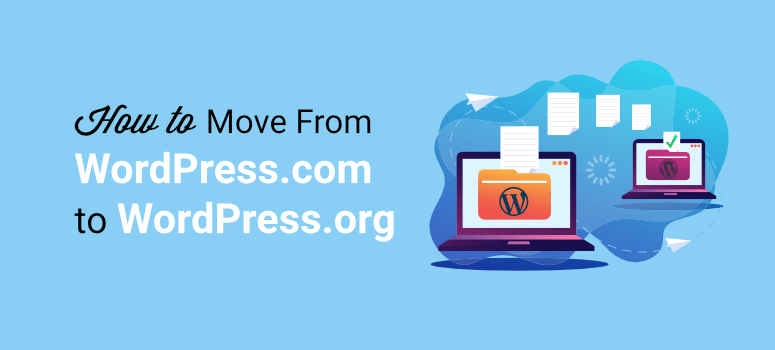
คุณต้องการควบคุมและความยืดหยุ่นในเว็บไซต์ WordPress ของคุณหรือไม่? คุณพร้อมที่จะย้ายจาก WordPress.com ไปยัง WordPress.org แล้วหรือยัง?
WordPress.com อาจเป็นจุดเริ่มต้นที่ดีสำหรับการเขียนบล็อก แต่เมื่อเว็บไซต์ของคุณพัฒนาขึ้น คุณจะต้องการตัวเลือกเพิ่มเติมเพื่อปรับแต่งและปรับปรุงเว็บไซต์ของคุณ
โชคดีที่มีวิธีเปลี่ยนไปใช้ WordPress แบบโฮสต์เอง (WordPress.org) เพื่อให้คุณควบคุมบล็อกได้มากขึ้น
ในคำแนะนำทีละขั้นตอนนี้ เราจะแนะนำวิธีการย้ายบล็อกจาก WordPress.com ไปยัง WordPress.org ใน 4 ขั้นตอนง่ายๆ
เนื่องจากนี่คือคำแนะนำโดยละเอียด นี่คือรายการที่เราจะกล่าวถึงในคู่มือนี้
- ทำไมต้องย้ายจาก WordPress.com ไปยัง WordPress.org?
- การย้ายเว็บไซต์ของคุณจาก WordPress.com ไปยัง WordPress.org
- ขั้นตอนที่ 1: รับโดเมนและแผนโฮสติ้ง
- ขั้นตอนที่ 2: ตั้งค่า WordPress
- ขั้นตอนที่ 3: ส่งออกเนื้อหาของคุณจาก WordPress.com
- ขั้นตอนที่ 4: นำเข้าเนื้อหาของคุณไปยัง WordPress.org
- จะทำอย่างไรกับเว็บไซต์เก่าของคุณ
- แนวทางปฏิบัติที่ดีที่สุดสำหรับ WordPress.org ที่ควรปฏิบัติตามหลังการย้ายไซต์
- คำถามที่พบบ่อย
หมายเหตุ: หากคุณกำลังวางแผนที่จะเปลี่ยนโดเมน เรามีคำแนะนำฉบับสมบูรณ์เกี่ยวกับวิธีการย้าย WordPress ไปยังชื่อโดเมนใหม่อย่างถูกต้อง
ก่อนที่คุณจะทำการย้าย เราต้องการให้คุณมีความชัดเจนในสิ่งที่คุณสามารถคาดหวังได้เมื่อคุณเปลี่ยนจาก WordPress.com เป็น WordPress.org เพื่อให้คุณมั่นใจได้ว่าเป็นการตัดสินใจที่ถูกต้อง
ทำไมต้องย้ายจาก WordPress.com ไปยัง WordPress.org?
WordPress.com เป็นแพลตฟอร์มที่มีการจัดการเต็มรูปแบบ ซึ่งหมายความว่าพวกเขาจะดูแลโฮสติ้ง การสำรองข้อมูล และการบำรุงรักษาเว็บไซต์ทั้งหมด
ทำให้ง่ายต่อการเรียกใช้เว็บไซต์และเป็นตัวเลือกที่ยอดเยี่ยมสำหรับบล็อกเกอร์และผู้เริ่มต้น แต่คุณมีข้อจำกัดในสิ่งที่คุณสามารถทำได้เพื่อทำให้เว็บไซต์ของคุณเติบโต
WordPress.org เป็นระบบจัดการเนื้อหาที่โฮสต์เอง นอกจากให้คุณควบคุมบล็อกของคุณได้อย่างเต็มที่แล้ว WordPress.org ยังให้คุณปรับแต่งรูปลักษณ์ของบล็อกในแบบที่คุณต้องการ
คุณมีอิสระอย่างเต็มที่ในการใช้ธีมและปลั๊กอินของบุคคลที่สาม เพิ่มคุณสมบัติและฟังก์ชันการทำงาน และสร้างรายได้จากมันตามที่คุณต้องการ
ดังนั้น หากคุณต้องการเติบโตด้วยความยืดหยุ่นและอิสระที่มากขึ้น WordPress.org คือตัวเลือกที่เหมาะสม
เราได้กล่าวถึงความแตกต่างระหว่างสองแพลตฟอร์มนี้ในเชิงลึก ลองดูสิ: WordPress.com กับ WordPress.org
เมื่อคุณทำการเปลี่ยนแปลง นี่คือสิ่งที่คุณสามารถคาดหวังได้จาก WordPress.org:
- เครื่องมือสร้างเว็บไซต์ฟรีเพื่อสร้างเว็บไซต์ที่คุณต้องการรวมถึงร้านค้าออนไลน์ สิ่งที่คุณต้องจ่ายคือชื่อโดเมนและเว็บโฮสติ้ง
- ไซต์ที่ปรับแต่งได้อย่างเต็มที่พร้อมการเข้าถึงแดชบอร์ด wp-admin
- การเข้าถึงแบ็กเอนด์ผ่าน cPanel เพื่อจัดการไฟล์เว็บไซต์และฐานข้อมูล
- เข้าถึงธีมและปลั๊กอิน WordPress อันน่าทึ่งนับพันเพื่อให้ไซต์ของคุณดูเป็นมืออาชีพ
- อิสระในการสร้างรายได้จากไซต์ของคุณด้วยการโฆษณา การตลาดแบบ Affiliate บล็อกโพสต์ WordPress ที่ได้รับการสนับสนุน และอีกมากมาย
สำหรับเหตุผลโดยละเอียดเพิ่มเติม โปรดดูที่บล็อกของเราว่าทำไมจึงใช้ WordPress
พร้อมที่จะย้ายบล็อกของคุณไปที่ WordPress.org แล้วหรือยัง? มาเริ่มกันเลย.
การย้ายเว็บไซต์ของคุณจาก WordPress.com ไปยัง WordPress.org
ขั้นตอนที่ 1: รับแผนโดเมนและเว็บโฮสติ้ง
ในการย้ายไซต์ WordPress.com เก่าของคุณไปยังแพลตฟอร์ม WordPress.org ที่โฮสต์เอง คุณจะต้องเป็นเจ้าของชื่อโดเมนที่กำหนดเองและบัญชีโฮสติ้ง WordPress
หากคุณกำลังใช้ชื่อโดเมนที่กำหนดเองบน WordPress.com คุณจะไม่สูญเสียชื่อนั้นในระหว่างการย้าย คุณสามารถใช้ชื่อโดเมนเดียวกันบน WordPress.org
ชื่อโดเมน : ชื่อโดเมนของคุณคือที่อยู่ของไซต์ของคุณบนอินเทอร์เน็ต เช่น Google.com หรือ IsItWP.com คือสิ่งที่ลูกค้าของคุณพิมพ์ลงในเบราว์เซอร์เพื่อเข้าถึงเว็บไซต์ของคุณ

ในกรณีที่คุณมีชื่อโดเมนที่กำหนดเองอยู่แล้ว คุณสามารถข้ามขั้นตอนนี้ได้ แต่ถ้าคุณใช้โดเมนย่อย เช่น myblog.wordpress.com คุณจะต้องซื้อชื่อโดเมนของคุณเอง
คุณจะต้องยกเลิกชื่อโดเมนย่อยปัจจุบัน แต่ไม่ต้องกังวล เราจะแสดงวิธีเปลี่ยนเส้นทางการเข้าชมไซต์ของคุณไปยังโดเมนใหม่ ด้วยวิธีนี้ คุณจะไม่สูญเสียผู้เข้าชมหรือสร้างความเสียหายให้กับ SEO ของคุณ
โดยปกติชื่อโดเมนจะมีค่าใช้จ่ายประมาณ $14.99 ต่อปี แต่โฮสต์เว็บส่วนใหญ่เสนอชื่อโดเมนฟรีพร้อมแผนบริการโฮสติ้ง เพิ่มเติมในส่วนถัดไป
เว็บโฮสติ้ง : WordPress.org เป็นแพลตฟอร์มที่โฮสต์เอง ซึ่งหมายความว่าคุณจะต้องซื้อแผนบริการพื้นที่ที่จะให้คุณเข้าถึงเซิร์ฟเวอร์ได้
สิ่งนี้อาจฟังดูเป็นเรื่องทางเทคนิค แต่ก็ง่ายจริงๆ เว็บเซิร์ฟเวอร์ของคุณเป็นที่จัดเก็บเนื้อหาและไฟล์ของไซต์ของคุณ WordPress.com ใช้เซิร์ฟเวอร์ของตัวเอง คุณจึงไม่ต้องกังวลกับเรื่องนี้ แต่ตอนนี้เมื่อคุณกำลังจะย้าย คุณจะต้องซื้อแผนบริการโฮสติ้ง คิดว่าเป็นบ้านของเว็บไซต์ใหม่ของคุณ
โดยทั่วไปแล้วเว็บโฮสติ้งจะมีค่าใช้จ่าย $7.99 ต่อเดือน
เมื่อคุณเริ่มต้นใช้งาน WordPress แบบโฮสต์เอง ต้นทุนรวมของโดเมนและโฮสติ้งอาจดูค่อนข้างมาก
นั่นเป็นเหตุผลที่เราได้ทำข้อตกลงกับ Bluehost เพื่อให้ผู้ใช้ของเรามีชื่อโดเมนฟรี SSL ฟรี และส่วนลด 65% สำหรับโฮสติ้ง WordPress
คลิกที่นี่เพื่อรับข้อเสนอพิเศษ Bluehost »
Bluehost เป็นหนึ่งในบริษัทโฮสติ้งที่ใหญ่ที่สุดในโลก พวกเขายังเป็นผู้ให้บริการโฮสต์ที่แนะนำอย่างเป็นทางการโดย WordPress.org
พวกเขาเสนอแพ็คเกจเว็บโฮสติ้งที่แตกต่างกันซึ่งรวมถึงโฮสติ้งที่ใช้ร่วมกัน โฮสติ้งเฉพาะ และโฮสติ้ง WordPress ในกรณีที่คุณต้องการย้ายไปยัง WordPress.org และยังต้องการให้งานบำรุงรักษาได้รับการดูแล คุณสามารถเลือกแผน WordPress ที่มีการจัดการกับ Bluehost คุณจะสามารถเข้าถึง SEO และเครื่องมือทางการตลาด รวมถึงปลั๊กอิน Jetpack
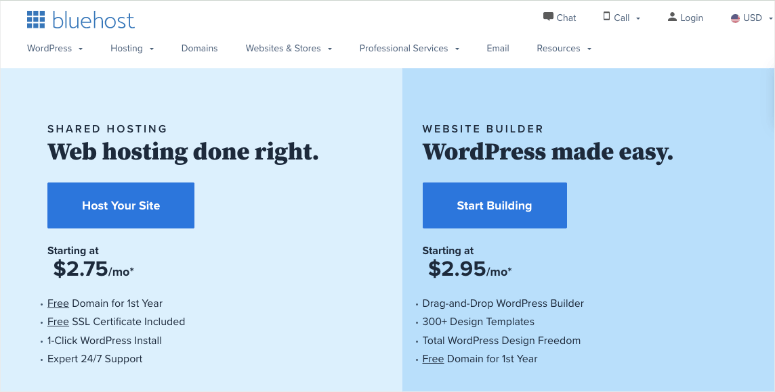
นอกจากนี้ Bluehost จะดูแลเรื่องการเพิ่มประสิทธิภาพความเร็ว การสำรองข้อมูล ความปลอดภัย การอัปเดต และอื่นๆ
หากต้องการซื้อแผนบริการเว็บโฮสติ้ง ให้ไปที่เว็บไซต์ Bluehost แล้วคลิกปุ่ม เริ่มต้น ใช้งานทันที
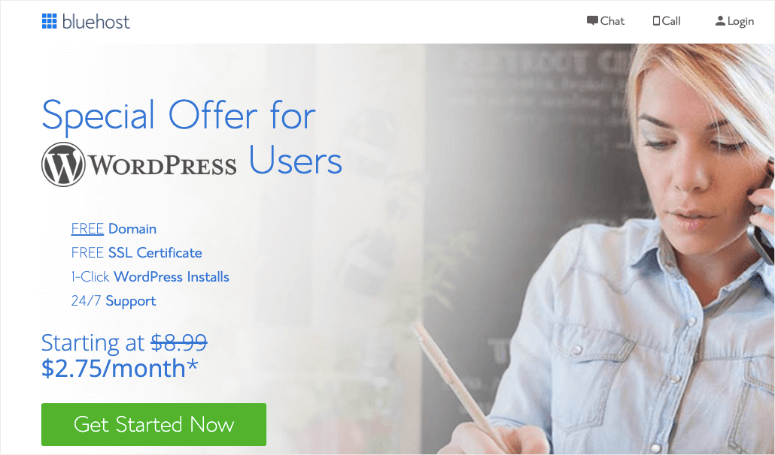
ในหน้าถัดไป คุณจะถูกขอให้เลือกแผน เนื่องจากคุณเพิ่งเริ่มต้น คุณสามารถเลือกแผนพื้นฐานที่มีโดเมนฟรีและ SSL ฟรี คุณสามารถอัปเกรดบัญชีของคุณได้ตลอดเวลาเมื่อไซต์ของคุณเติบโตขึ้น
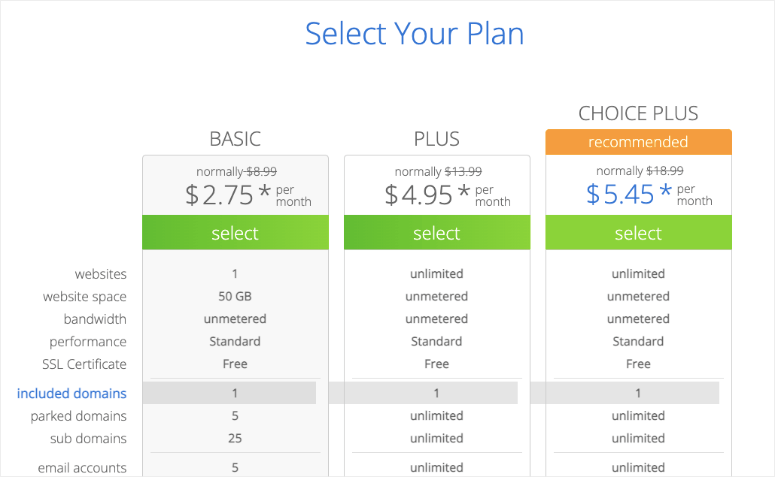
ถัดไป คุณสามารถเลือกโดเมนที่มีอยู่ที่คุณเป็นเจ้าของอยู่แล้วหรือซื้อโดเมนใหม่ได้ฟรี หากคุณไม่ได้ใช้โดเมนที่กำหนดเองบน WordPress.com เราขอแนะนำให้คุณสร้างโดเมนใหม่เนื่องจากเป็นโดเมนฟรี
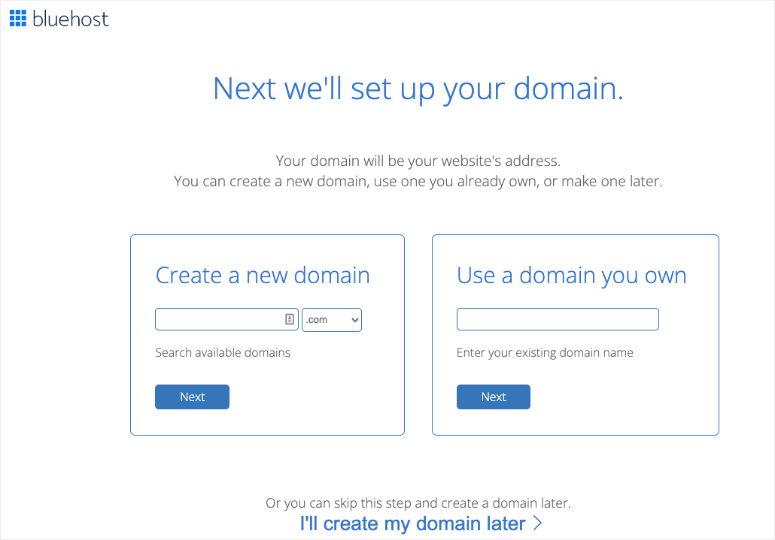
คุณจะได้รับแจ้งให้ป้อนข้อมูลบัญชีของคุณ เพื่อการลงทะเบียนที่ง่ายดาย คุณสามารถลงชื่อเข้าใช้ด้วยข้อมูลการเข้าสู่ระบบ Google ของคุณด้วยการคลิกเพียงไม่กี่ครั้ง
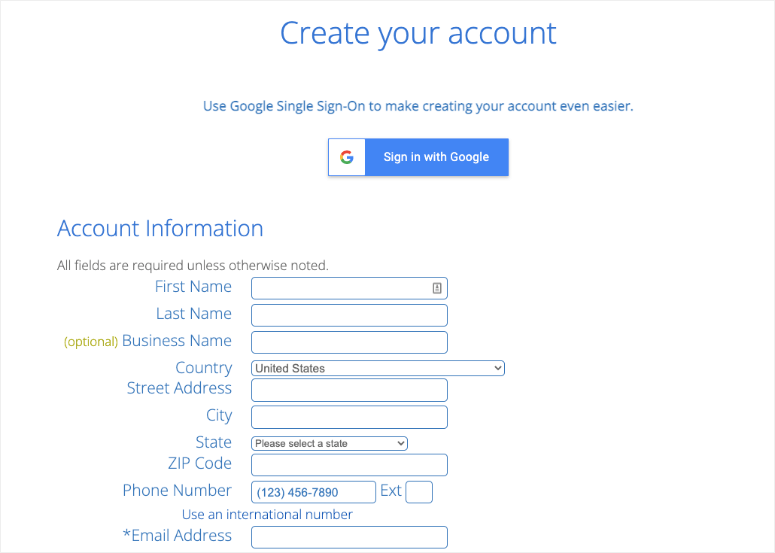
หลังจากป้อนรายละเอียดแล้ว ให้เลื่อนลงมาด้านล่างจนพบกล่องข้อมูลแพ็คเกจ คุณสามารถเลือกแผนพื้นฐานสำหรับ 12 เดือน 24 เดือนหรือ 36 เดือน การเลือกแผน 36 เดือนจะทำให้คุณคุ้มค่าที่สุด!
ตามค่าเริ่มต้น Bluehost จะเลือกส่วนเสริมที่คุณต้องการสำหรับเว็บไซต์ของคุณล่วงหน้า อย่างไรก็ตาม คุณสามารถเพิ่มคุณลักษณะเหล่านี้ เช่น ความปลอดภัยและการสำรองข้อมูลได้ด้วยตนเองโดยใช้ปลั๊กอินของบุคคลที่สาม ดังนั้นหากคุณต้องการประหยัดเงินที่นี่ คุณสามารถยกเลิกการเลือกส่วนเสริมได้
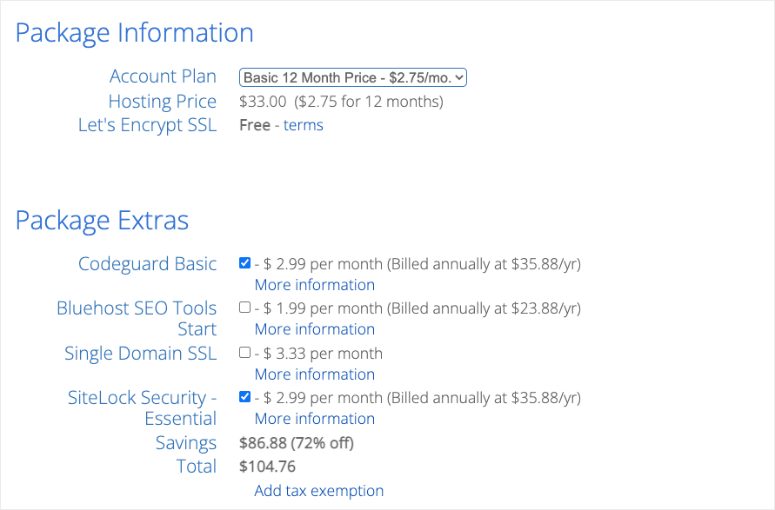
โปรดทราบว่าหากคุณตัดสินใจว่าคุณต้องการส่วนเสริมเหล่านี้ในภายหลัง คุณสามารถซื้อได้ตลอดเวลาจากภายในบัญชี Bluehost ของคุณ
เมื่อคุณกำหนดค่าแผนของคุณแล้ว ให้เลื่อนลงมาด้านล่างเพื่อป้อนรายละเอียดการชำระเงินของคุณ คุณจะต้องยอมรับข้อกำหนดในการให้บริการ จากนั้นคลิก ส่ง
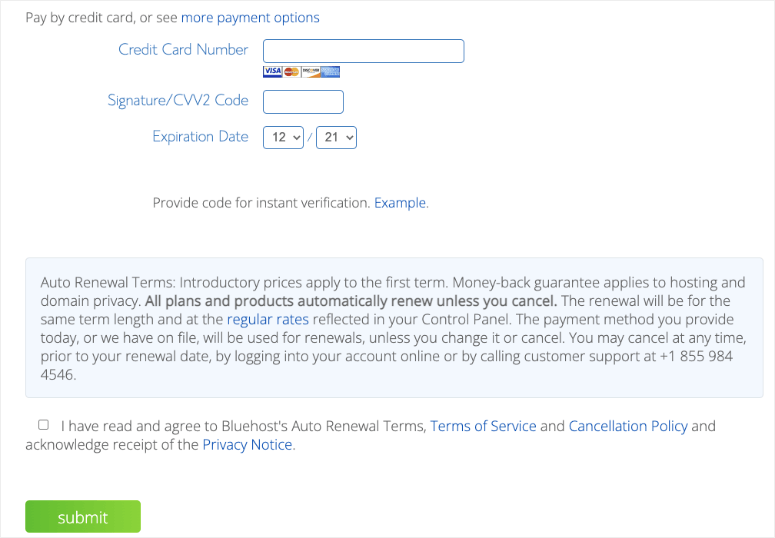
แค่นั้นแหละ!
คุณสมัครใช้แผนบริการพื้นที่สำเร็จแล้ว คุณจะถูกขอให้สร้างรหัสผ่านสำหรับบัญชีของคุณ หลังจากนั้น คุณจะได้รับอีเมลพร้อมรายละเอียดเกี่ยวกับวิธีการลงชื่อเข้าใช้แผงควบคุมเว็บโฮสติ้ง (cPanel) ซึ่งคุณสามารถจัดการทุกอย่างได้ตั้งแต่การโฮสต์ไฟล์ไปจนถึงอีเมลและการสนับสนุน
ขั้นตอนที่ 2: ติดตั้ง WordPress
หลังจากซื้อบัญชีเว็บโฮสติ้งแล้ว ขั้นตอนต่อไปคือการติดตั้ง WordPress
ด้วย Bluehost คุณไม่จำเป็นต้องผ่านขั้นตอนการติดตั้ง WordPress แยกต่างหาก เพราะตอนนี้ Bluehost จะดำเนินการตามค่าเริ่มต้น สิ่งที่คุณต้องทำคือเลือกธีม WordPress ของคุณ ระบุชื่อและสโลแกนสำหรับบล็อกของคุณ เท่านี้คุณก็จะพร้อมสำหรับการเริ่มต้นใช้งาน WordPress
เราจะแบ่งสิ่งนี้ออกเป็นขั้นตอนง่ายๆ สำหรับคุณ
หลังจากสมัครแผนโฮสติ้งแล้ว คุณจะได้รับแจ้งให้เลือกธีม WordPress คุณสามารถเลือกอะไรก็ได้ในขั้นตอนนี้ เพราะคุณสามารถเปลี่ยนธีมได้ในภายหลัง
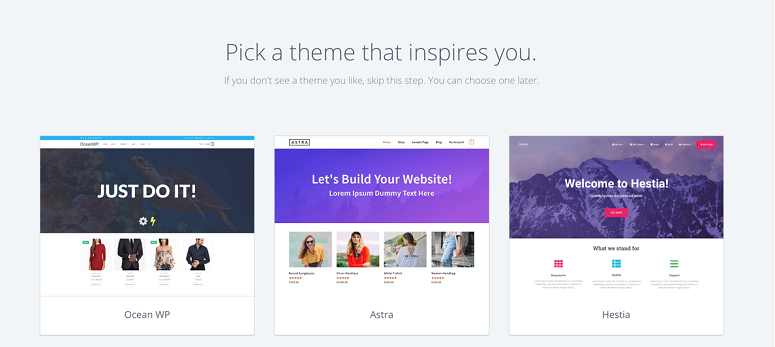
จากนั้น ระบบจะขอให้คุณเลือกชื่อและสโลแกนสำหรับบล็อกของคุณ
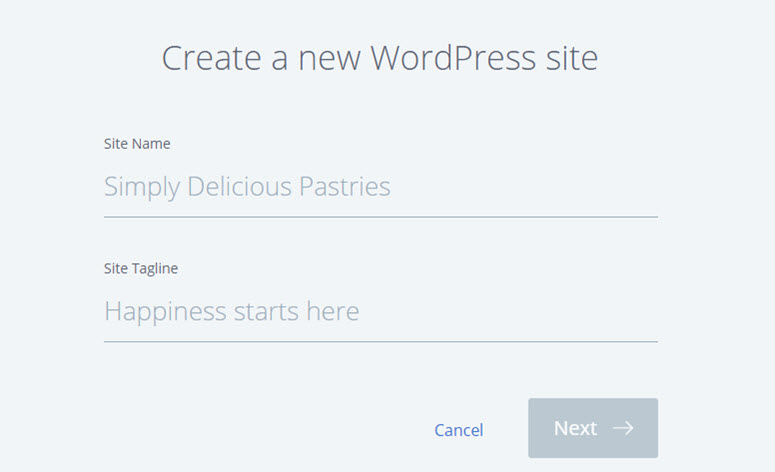
หลังจากระบุรายละเอียดแล้ว ให้คลิก ถัดไป Bluehost จะติดตั้ง WordPress ให้คุณโดยอัตโนมัติ เมื่อเสร็จแล้วจะแสดงหน้าจอดังนี้:
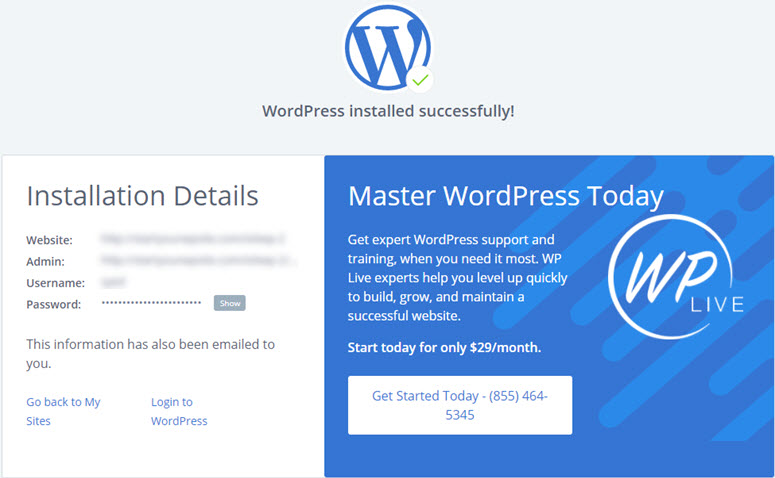
คุณสามารถลงชื่อเข้าใช้ไซต์ของคุณโดยผนวก wp-admin ต่อท้าย URL ของคุณเช่นนี้ http://example.com/wp-admin นี่คือสิ่งที่หน้าเข้าสู่ระบบผู้ดูแลระบบ WordPress ของคุณควรมีลักษณะดังนี้:
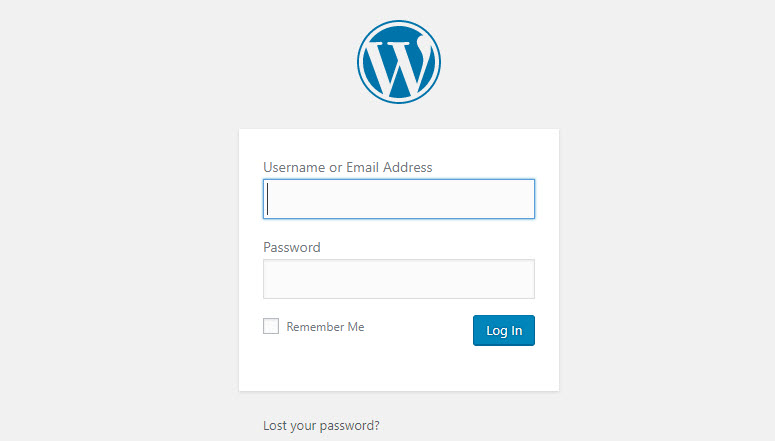
ตอนนี้คุณสามารถเข้าสู่บล็อก WordPress ด้วยข้อมูลประจำตัวที่ส่งไปยังที่อยู่อีเมลของคุณ
ตอนนี้ไซต์ WordPress.org ของคุณได้รับการตั้งค่าแล้ว สิ่งที่คุณต้องทำคือส่งออกเนื้อหาที่มีอยู่ของคุณจาก WordPress.com และเพิ่มไปยังไซต์ใหม่
ขั้นตอนที่ 3: ส่งออกเนื้อหาของคุณจาก WordPress.com
การส่งออกเนื้อหา WordPress.com ของคุณใช้เวลาเพียงไม่กี่คลิก
ขั้นแรก เข้าสู่บัญชี WordPress.com ของคุณและตรงไปที่แดชบอร์ดของบล็อกของคุณ จากนั้นไปที่ เครื่องมือ » ส่งออก และคลิกที่ปุ่ม ส่งออกทั้งหมด
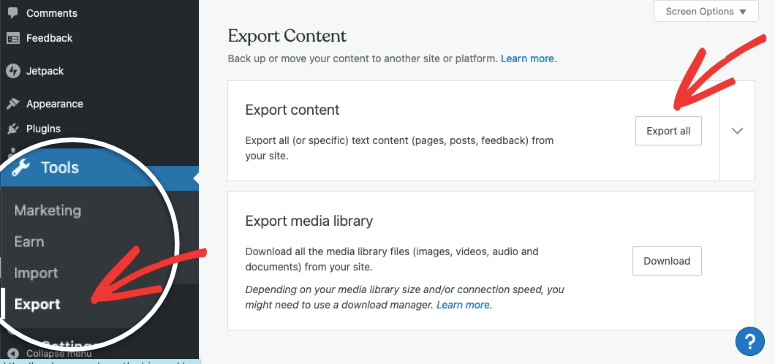
คุณยังสามารถใช้เมนูดรอปดาวน์เพื่อเลือกส่งออกโพสต์ เพจ และคำติชม วิธีนี้ช่วยให้คุณกรองเนื้อหาตามผู้เขียน วันที่ สถานะ และหมวดหมู่ได้
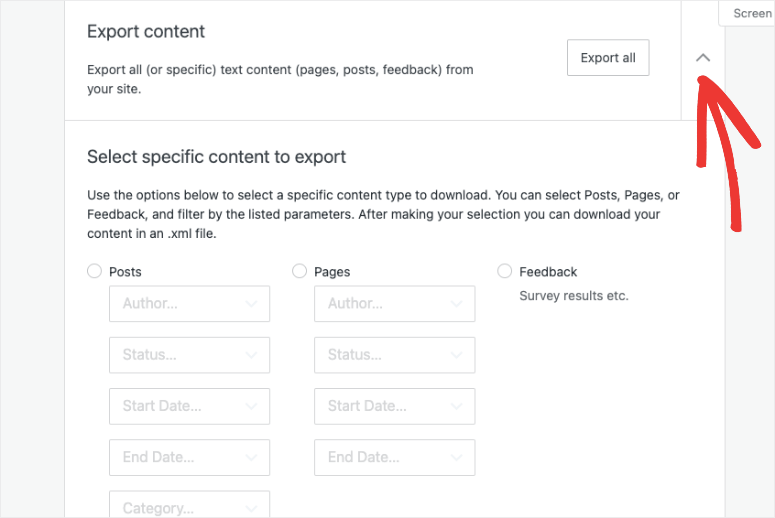
เมื่อคุณส่งออกเนื้อหาของไซต์ คุณจะเห็นแถบการแจ้งเตือนพร้อมตัวเลือกในการดาวน์โหลดไฟล์ส่งออก

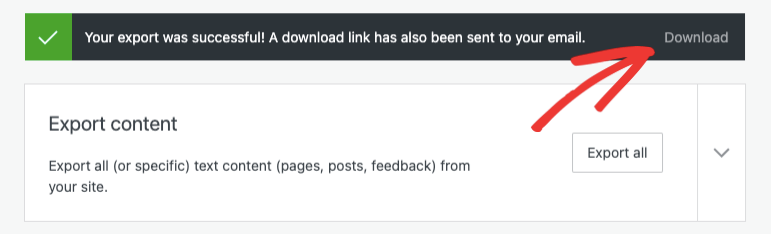
คุณจะได้รับอีเมลที่มีลิงก์ดาวน์โหลดเดียวกัน เมื่อคุณคลิกที่ลิงค์ ไฟล์ zip จะดาวน์โหลดไปยังคอมพิวเตอร์ของคุณ เปิดเครื่องรูดไฟล์นี้เพื่อรับไฟล์ XML และเตรียมพร้อมสำหรับขั้นตอนต่อไป
คุณส่งออกเว็บไซต์ WordPress.com ของคุณสำเร็จแล้ว ตอนนี้เราจะแสดงวิธีการนำเข้าไฟล์นี้ไปยังไซต์ WordPress ที่คุณโฮสต์เอง
ขั้นตอนที่ 4: นำเข้าเนื้อหาของคุณไปยัง WordPress.org
ลงชื่อเข้าใช้แดชบอร์ด WordPress ใหม่และไปที่หน้า เครื่องมือ»นำเข้า
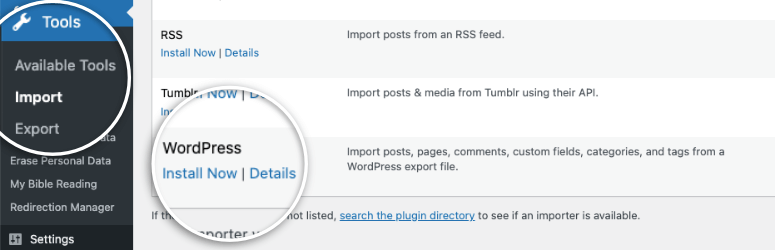
คลิกที่ปุ่ม ติดตั้ง ทันที ข้าง WordPress เพื่อติดตั้งปลั๊กอินตัวนำเข้า WordPress บนเว็บไซต์ใหม่ของคุณ
เมื่อติดตั้งแล้ว ให้คลิก เรียกใช้ตัวนำเข้า เพื่อเปิดใช้งานปลั๊กอิน
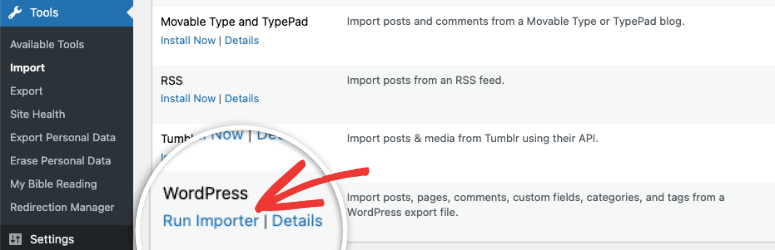
ระบบจะนำคุณไปยังหน้าซึ่งระบบจะขอให้คุณอัปโหลดไฟล์ XML ของ WordPress.com ที่คุณดาวน์โหลดไว้ในขั้นตอนก่อนหน้า
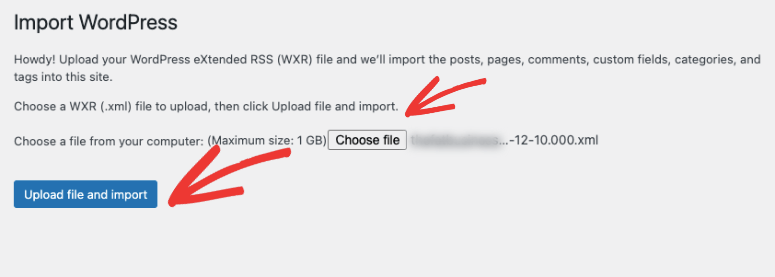
ใช้ปุ่ม เลือกไฟล์ เพื่อเลือกไฟล์ XML ของคุณ จากนั้นคลิก อัปโหลดไฟล์และนำเข้า
หากขนาดไฟล์ของคุณใหญ่กว่าขีดจำกัดการอัปโหลดที่แสดงบนหน้า โปรดติดต่อโฮสต์เว็บของคุณและขอให้เพิ่มขีดจำกัดของคุณชั่วคราว
หลังจากอัปโหลด คุณจะได้รับแจ้งให้นำเข้าผู้เขียนหรือกำหนดโพสต์ให้กับผู้ใช้ที่มีอยู่ หากคุณต้องการนำเข้าไฟล์แนบ ให้เลือกกล่องกาเครื่องหมาย แล้วคลิก ส่ง
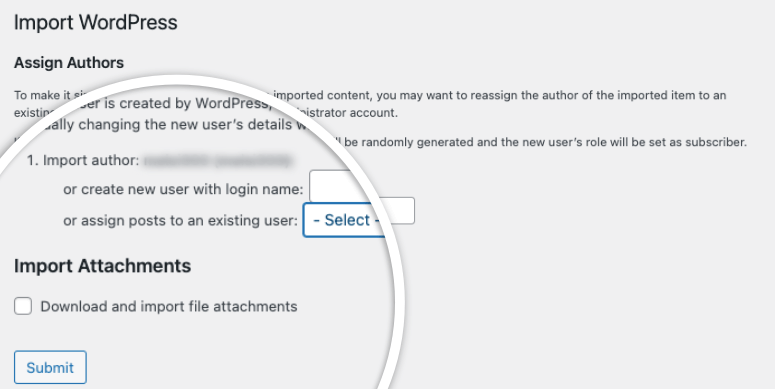
เมื่อทุกอย่างเสร็จสิ้น คุณจะเห็นข้อความแสดงความสำเร็จ
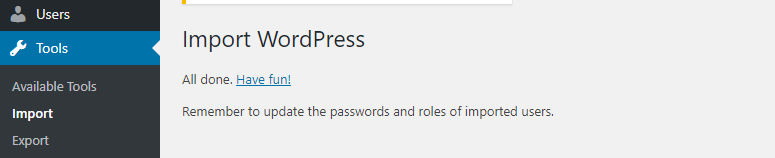
คุณย้ายข้อมูลทั้งหมดจาก WordPress.com ไปยัง WordPress.org เรียบร้อยแล้ว เราแนะนำให้เยี่ยมชมเว็บไซต์และหน้าสำคัญของคุณเพื่อให้แน่ใจว่าทุกอย่างทำงานได้ดี
จะทำอย่างไรกับเว็บไซต์เก่าของคุณ
หลังจากที่คุณนำเข้าไซต์ WordPress.com แล้ว คุณจะต้องดำเนินการอีกสองสามขั้นตอนเพื่อให้แน่ใจว่าเว็บไซต์เก่าของคุณจะไม่ปรากฏให้เห็นอีกต่อไป คุณสามารถใช้มาตรการเพื่อรักษาอันดับ SEO ของคุณ
คุณสามารถเลือกระหว่าง 3 ตัวเลือก:
- เปลี่ยนเส้นทางการเข้าชมไปยังไซต์ใหม่ของคุณ (แนะนำ)
- ทำให้ไซต์ WordPress.com ของคุณเป็นแบบส่วนตัว
- ลบไซต์ WordPress.com ของคุณ
1. เปลี่ยนเส้นทางการเข้าชมไปยังไซต์ใหม่ของคุณ (แนะนำ)
หากคุณเคยเล่นบล็อกมาระยะหนึ่งแล้ว คุณไม่จำเป็นต้องละทิ้งอันดับและการเข้าชมที่คุณได้รับ คุณสามารถรักษาความคืบหน้าของเว็บไซต์ได้โดยการเพิ่มการเปลี่ยนเส้นทาง 301 ไปยังเว็บไซต์เก่าของคุณ
แต่เนื่องจากไซต์เก่าอยู่บน WordPress.com คุณจะไม่สามารถเข้าถึงไฟล์ของไซต์เพื่อทำการเปลี่ยนแปลงเหล่านี้ได้ด้วยตัวเอง
วิธีเดียวที่จะเพิ่มการเปลี่ยนเส้นทางบน WordPress.com คือการอัปเกรดแบบชำระเงินที่เรียกว่า Site Redirect
ไปที่หน้าเปลี่ยนเส้นทางเว็บไซต์ในบัญชี WordPress.com ของคุณ
ฟังก์ชันการเปลี่ยนเส้นทางมีราคาอยู่ที่ $13 USD ต่อปี การอัปเกรดนี้จะเพิ่มการเปลี่ยนเส้นทาง 301 ทำให้ผู้เข้าชมไซต์และเครื่องมือค้นหาถูกเปลี่ยนเส้นทางไปยังไซต์ใหม่ของคุณโดยอัตโนมัติ
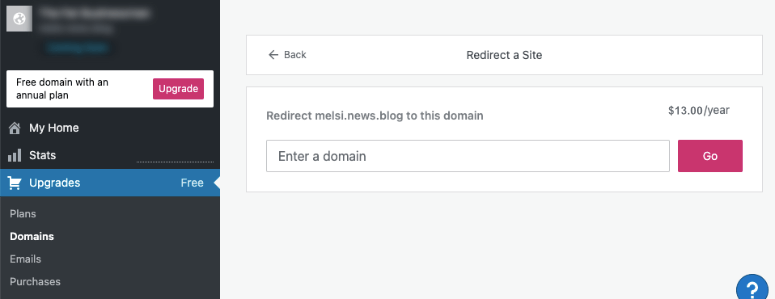
คุณอาจต้องการอ่านเพิ่มเติมเกี่ยวกับปลั๊กอินการเปลี่ยนเส้นทางที่ดีที่สุดสำหรับ WordPress
ตอนนี้ คุณอาจสงสัยว่า “ฉันควรจ่ายสำหรับคุณลักษณะการเปลี่ยนเส้นทางนี้นานแค่ไหน” คำตอบคือตราบเท่าที่คุณต้องการ อย่างไรก็ตาม หากคุณมีบล็อกยอดนิยม เราแนะนำให้เก็บคุณลักษณะนี้ไว้อย่างน้อย 2 ปี วิธีนี้จะทำให้คุณมีเวลาเพียงพอแก่ผู้ใช้ในการจดจำชื่อโดเมนใหม่ของคุณ
หากคุณกำลังเปลี่ยนโดเมน อีกสิ่งที่คุณต้องทำคืออัปเดตทั้งหมดใน URL ของโพสต์ หากคุณเคยเชื่อมโยงโพสต์ของคุณ ตรวจสอบให้แน่ใจว่าได้อัปเดตลิงก์เหล่านั้นในไซต์ใหม่ของคุณ
2. ทำให้ไซต์ WordPress.com ของคุณเป็นแบบส่วนตัว
หากการเข้าชมและ SEO เก่าของคุณไม่สำคัญ แต่คุณยังไม่พร้อมที่จะลบเว็บไซต์เก่าของคุณ คุณสามารถซ่อนเว็บไซต์ของคุณจากสาธารณะและเครื่องมือค้นหา
ไปที่ การตั้งค่า » หน้าการอ่าน ในแดชบอร์ด WordPress.com ของคุณ ภายใต้ Site Visibility เลือก ฉันต้องการให้ไซต์ของฉันเป็นแบบส่วนตัว
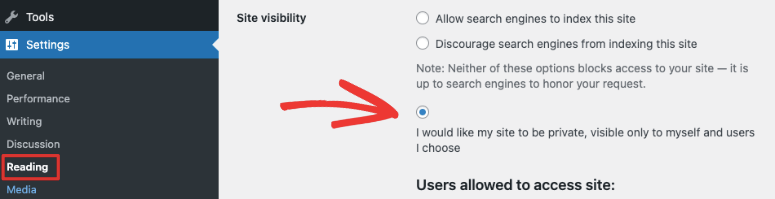
วิธีนี้ช่วยให้คุณเก็บบล็อก WordPress.com ไว้ได้ แต่จะเข้าถึงไม่ได้โดยบุคคลอื่นที่ไม่ใช่คุณและผู้ใช้ที่ได้รับอนุญาต
3. ลบไซต์ WordPress.com ของคุณ
หากคุณต้องการออกจากแพลตฟอร์ม WordPress.com โดยสมบูรณ์ คุณสามารถลบไซต์เก่าของคุณได้
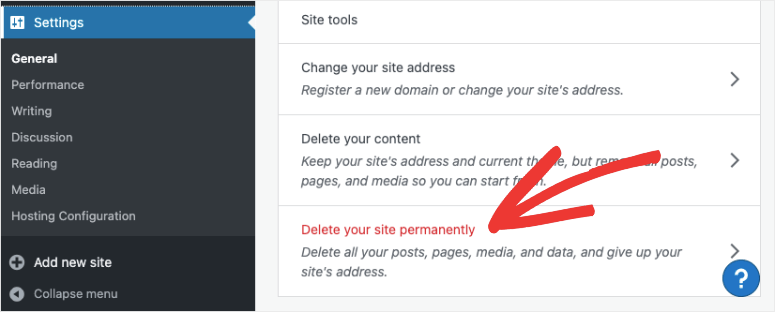
การดำเนินการนี้จะลบเว็บไซต์ของคุณอย่างถาวร และคุณสามารถมุ่งความสนใจไปที่ไซต์ WordPress.org ใหม่ของคุณได้
แนวทางปฏิบัติที่ดีที่สุดของ WordPress ที่ควรปฏิบัติตามหลังจากการโยกย้ายไซต์
เมื่อคุณโอนไซต์ WordPress.com ไปยัง WordPress.org เรียบร้อยแล้ว สิ่งต่อไปที่คุณต้องทำคือปฏิบัติตามแนวทางปฏิบัติที่ดีที่สุดของ WordPress เพื่อให้เว็บไซต์ของคุณปลอดภัยและเพิ่มจำนวนผู้ชมบนแพลตฟอร์ม WordPress ที่โฮสต์เอง
ก่อนที่คุณจะเลือกธีมฟรีแบบสุ่มสำหรับไซต์ของคุณ โปรดดูรายการธีม WordPress ยอดนิยมของเราและตัดสินใจว่าธีมใดจะเป็นตัวเลือกที่ดีที่สุดสำหรับความต้องการของคุณ
เมื่อมีการย้ายข้อมูล ด้านล่างนี้คือสิ่งที่คุณต้องทำทันทีบนเว็บไซต์ WordPress ใหม่ของคุณ มีปลั๊กอินที่ดูแลงานเหล่านี้ส่วนใหญ่ให้คุณ นี่คือสิ่งที่เราแนะนำ:
- แบบฟอร์มการติดต่อ : หากคุณต้องการให้ผู้เยี่ยมชมสามารถติดต่อคุณได้ เพียงเพิ่มแบบฟอร์มการติดต่อในไซต์ของคุณ มีปลั๊กอินแบบฟอร์มติดต่อ WordPress มากมายสำหรับสร้างแบบฟอร์มภายในไม่กี่นาที เราขอแนะนำให้ใช้ WPForms ซึ่งเป็นเครื่องมือสร้างแบบฟอร์มที่ดีที่สุดสำหรับ WordPress
- การติดตาม Google Analytics : หากต้องการดูว่าไซต์ของคุณทำงานได้ดีเพียงใดและค้นหาส่วนที่ต้องปรับปรุง คุณต้องเพิ่มการติดตาม Google Analytics ในเว็บไซต์ WordPress ใหม่ของคุณ วิธีที่ง่ายที่สุดในการทำเช่นนี้คือการติดตั้งและเปิดใช้งานปลั๊กอิน MonsterInsights
- ความปลอดภัยของ WordPress : WordPress เป็นแพลตฟอร์ม CMS ที่ได้รับความนิยมมากที่สุด แต่ก็เป็นเป้าหมายที่น่าสนใจสำหรับแฮกเกอร์ ในการรักษาความปลอดภัยไซต์ของคุณจากแฮกเกอร์ คุณสามารถติดตั้งปลั๊กอินความปลอดภัยที่จะสแกนและตรวจสอบเว็บไซต์ของคุณ ดูคู่มือความปลอดภัย WordPress ขั้นสูงสุดของเราสำหรับรายละเอียดเพิ่มเติม
- WordPress SEO : เพื่อให้เว็บไซต์ของคุณติดอันดับบน Google มีมาตรการ SEO ที่สำคัญบางประการที่คุณต้องเพิ่มในเว็บไซต์ของคุณ เช่น แผนผังเว็บไซต์และการจัดทำดัชนี ต้องการข้ามกระบวนการด้วยตนเองหรือไม่ จากนั้นตรวจสอบ All in One SEO ใช้งานง่ายและมีคุณลักษณะทั้งหมดที่คุณต้องการเพื่อเพิ่มการวัด SEO ทั้งทางเทคนิคและในหน้าในเว็บไซต์ของคุณ
- การ สำรองข้อมูล WordPress : ควรทำสำเนาไซต์ของคุณเองและเก็บไว้อย่างปลอดภัย สิ่งต่าง ๆ สามารถและจะผิดพลาดได้และสำเนาสำรองทำหน้าที่เหมือนเครือข่ายความปลอดภัย แม้ว่าโฮสต์เว็บของคุณอาจสำรองข้อมูลให้คุณ แต่เราขอแนะนำให้ทำการสำรองข้อมูลด้วยตัวคุณเองด้วยเช่นกัน คุณสามารถใช้ปลั๊กอินสำรองของ WordPress ที่ให้คุณกำหนดเวลาและทำให้กระบวนการเป็นอัตโนมัติได้
- ประสิทธิภาพของ WordPress : หากคุณต้องการให้ไซต์ของคุณติดอันดับ ไซต์นั้นต้องรวดเร็ว คุณสามารถเพิ่มประสิทธิภาพความเร็วของ WordPress และประสบการณ์ผู้ใช้โดยการติดตั้งปลั๊กอินแคช WordPress ที่ดีที่สุด
- ความคิดเห็นที่เป็นสแปม : WordPress.org มีแนวโน้มที่จะแสดงความคิดเห็นที่เป็นสแปม คุณสามารถป้องกันความคิดเห็นที่เป็นสแปมได้โดยการติดตั้งปลั๊กอิน Akismet บนไซต์ของคุณ
- การ สร้างลีดของ WordPress : หากต้องการเพิ่มรายชื่อสมาชิกอีเมล/จดหมายข่าวและลูกค้าของคุณ คุณจะต้องใช้ปลั๊กอินสร้างโอกาสในการขายของ WordPress เช่น Jared Ritchey ช่วยให้คุณสร้างป๊อปอัปเป้าหมาย แถบลอย สไลด์อิน และอื่นๆ เพื่อเปลี่ยนผู้เข้าชมให้กลายเป็นสมาชิกและลูกค้า
เท่านี้คุณก็พร้อมที่จะใช้งานเว็บไซต์ของคุณบน WordPress.org แล้ว ก่อนสรุป เราจะตอบคำถามที่เราถูกถามบ่อย
คำถามที่พบบ่อย (FAQ)
หลังจากที่ได้ช่วยเหลือผู้ใช้หลายร้อยคนในการย้ายบล็อกของพวกเขาจาก WordPress.com ไปยัง WordPress.org เราพบว่าผู้คนมักถามคำถามแบบเดียวกันซ้ำแล้วซ้ำเล่า นี่คือเหตุผลที่เราได้รวบรวมรายการคำถามที่พบบ่อย เพื่อให้คุณสามารถย้ายบล็อกของคุณได้อย่างง่ายดาย ไม่ยุ่งยาก
1. จะเกิดอะไรขึ้นกับสมาชิก WordPress.com ของฉัน?
หากต้องการย้ายสมาชิกของคุณจาก WordPress.com ไปยังไซต์ WordPress ที่โฮสต์เอง คุณจะต้องติดตั้งปลั๊กอิน Jetpack การใช้ Jetpack คุณสามารถโอนสมาชิกของคุณโดยทำตามบทช่วยสอนนี้
2. ค่าใช้จ่ายในการเปลี่ยนมาใช้ WordPress.org คืออะไร?
WordPress เป็นบริการฟรี ตามที่อธิบายไว้ในบทช่วยสอน หากต้องการเปลี่ยนเส้นทางผู้ใช้และรักษาอันดับการค้นหาในเว็บไซต์ใหม่ คุณจะต้องสมัครใช้งาน Site Redirect ในราคา $13 ต่อปีเป็นเวลาอย่างน้อย 2 ปี นอกเหนือจากนั้น คุณต้องจ่ายเงินสำหรับชื่อโดเมนและบัญชีบริการโฮสติ้งเพื่อใช้งานไซต์ WordPress ที่โฮสต์เอง คุณสามารถซื้อชื่อโดเมนได้ในราคา $14.99 ต่อปี และบัญชีโฮสติ้งราคา $7.99 ต่อเดือน โดยรวมแล้ว การใช้งานไซต์บนแพลตฟอร์ม WordPress ที่โฮสต์เองจะมีราคาต่ำเพียง 123.87 ดอลลาร์ต่อปี
คุณสามารถค้นหาธีมและปลั๊กอินฟรีนับพันสำหรับบล็อกของคุณ อย่างไรก็ตาม หากคุณต้องการธีมและปลั๊กอินระดับพรีเมียม ค่าใช้จ่ายในการดำเนินการของบล็อกอาจสูงขึ้น
3. ฉันชำระเงินสำหรับ WordPress.com แล้ว ฉันจะขอเงินคืนได้หรือไม่
ใช่! WordPress.com ให้คุณทดลองใช้แผนแบบชำระเงินโดยไม่มีความเสี่ยงเป็นเวลา 30 วัน หากคุณซื้อแผนบริการแบบชำระเงินในช่วง 30 วันที่ผ่านมา คุณสามารถขอเงินคืนเต็มจำนวนได้ หากชื่อโดเมนของคุณจดทะเบียนใน 48 ชั่วโมงที่ผ่านมา คุณสามารถขอเงินคืนได้
4. ภาพของฉันจะพังไหม?
ไม่ พวกเขาจะไม่ เมื่อคุณถ่ายโอนโดยใช้ไฟล์นำเข้า รูปภาพที่แนบมาทั้งหมดจะถูกดาวน์โหลดและลิงก์จะได้รับการอัปเดต อย่างไรก็ตาม มีปัญหาหนึ่งที่เราสังเกตเห็น: หาก URL รูปภาพของคุณเริ่มต้นด้วย files.wordpress.com จะไม่สามารถแปลงได้ หากคุณสังเกตเห็นว่า URL รูปภาพไม่เปลี่ยนแปลงและยังชี้ไปที่ WordPress.com เราขอแนะนำให้คุณใช้ปลั๊กอินนำเข้ารูปภาพภายนอกเพื่อย้ายรูปภาพของคุณโดยปราศจากความเสี่ยง
5. ฉันจดทะเบียนโดเมนของฉันผ่าน WordPress.com ฉันจะยังสามารถย้ายได้หรือไม่
ใช่คุณสามารถ. หากคุณมีชื่อโดเมนที่ลงทะเบียนผ่าน WordPress.com แล้ว คุณอาจต้องมีบัญชีเว็บโฮสติ้งเท่านั้น คุณสามารถชี้ชื่อโดเมนนั้นไปยังไซต์ WordPress ที่โฮสต์เองใหม่ได้ หรือคุณอาจโอนชื่อโดเมนของคุณไปยังผู้รับจดทะเบียนชื่อโดเมน เช่น NameCheap หรือ Godaddy
6. เว็บไซต์ของฉันจะล่มเมื่อฉันเปลี่ยนหรือไม่
ไม่! คุณสามารถย้ายเว็บไซต์ของคุณได้โดยไม่ต้องหยุดทำงานโดยทำตามบทช่วยสอนของเรา
7. การย้ายเว็บไซต์ไปยัง WordPress.org ใช้เวลานานเท่าใด
การโยกย้ายที่แท้จริงจาก WordPress.com ใช้เวลาเพียงไม่กี่นาที คุณเพียงแค่ต้องส่งออกและนำเข้าเนื้อหาของคุณไปยัง WordPress.org แต่ถ้าเราพิจารณาถึงการซื้อ แผนบริการโฮสติ้ง ชื่อโดเมน การติดตั้ง WordPress และการย้ายข้อมูล อาจต้องใช้เวลาสองสามชั่วโมงในการย้ายเว็บไซต์ของคุณ
คุณสามารถเริ่มติดตามไซต์ WordPress ที่โฮสต์เองได้โดยติดตั้ง Google Analytics
เราหวังว่าคู่มือนี้จะช่วยคุณในการย้ายจาก WordPress.com ไปยังไซต์ WordPress.org ที่โฮสต์เอง
สำหรับขั้นตอนต่อไปของคุณ เรามีแหล่งข้อมูลที่เป็นประโยชน์เหล่านี้เพื่อทำให้ประสบการณ์ WordPress.org ของคุณราบรื่น:
- 30+ ปลั๊กอิน WordPress ที่ดีที่สุดในปี 2022 [ส่วนใหญ่ฟรี!]
- 15 ธีมที่เพิ่มประสิทธิภาพการแปลงที่ดีที่สุดสำหรับ WordPress
- 7 เครื่องมืออัตโนมัติบนโซเชียลมีเดียที่น่าทึ่งเพื่อลดภาระงานของคุณทันที
โพสต์เหล่านี้จะช่วยคุณค้นหาปลั๊กอินและธีมที่ดีที่สุดเพื่อให้มีกระบวนการที่จำเป็นทั้งหมด และทำให้บล็อกหรือเว็บไซต์ใหม่ของคุณดูสวยงาม อันสุดท้ายจะช่วยให้คุณทำให้โซเชียลมีเดียของคุณเป็นแบบอัตโนมัติเพื่อเพิ่มการติดตามและเพิ่มปริมาณการเข้าชมไซต์ของคุณ
